Miro와 Boardmix는 팀 협업을 위한 독특한 기능을 제공하는 두 인기 있는 플랫폼입니다. Miro는 인터랙티브한 화이트보드로 유명하며, Boardmix는 다양한 창의적이고 협업적 작업을 위한 기능이 다양하고 사용자 친화적인 인터페이스를 제공합니다. 이 가이드는 Miro 보드를 내보내고 Boardmix로 가져오는 과정을 안내하며, 가져온 콘텐츠를 최적화하여 생산성을 높이는 데 도움이 됩니다.
다양한 업무 도구를 통합해야 하는 이유?
다양한 도구를 통합하여 작업의 생산성을 극대화하고 각 플랫폼의 장점을 최대한 활용하는 것이 중요합니다. Miro는 아이디어 회의와 상세 다이어그램 작성에서 뛰어나며, Boardmix는 정보 조직화와 발표를 위한 강력한 기능을 제공합니다. 이 도구들을 통합함으로써 워크플로우를 향상시키고 프로세스를 간소화하며, 팀이 각 플랫폼의 최상의 기능에 접근할 수 있도록 합니다. 이 통합은 프로젝트의 다양한 단계 간의 원활한 전환을 가능하게 하며, 팀 구성원들의 학습 곡선을 줄이고 더 일관되고 효율적인 작업 환경을 조성합니다.
Miro 보드를 Boardmix로 가져오는 방법
Miro 보드를 Boardmix로 가져오는 것은 협업 노력을 크게 향상시킬 수 있는 간단한 과정입니다. 아래 단계를 따르십시오.
가장 간단하고 직접적인 방법:
1. 먼저, 사용자는 Boardmix에 로그인한 후 바로 작업 공간에 들어갑니다.
2. Boardmix 작업공간에 들어가면 바로 빠른 액세스에서 "Import miro boards"를 찾을 수 있습니다. 아이콘을 클릭하면 바로 파일 전송 페이지로 들어갑니다.
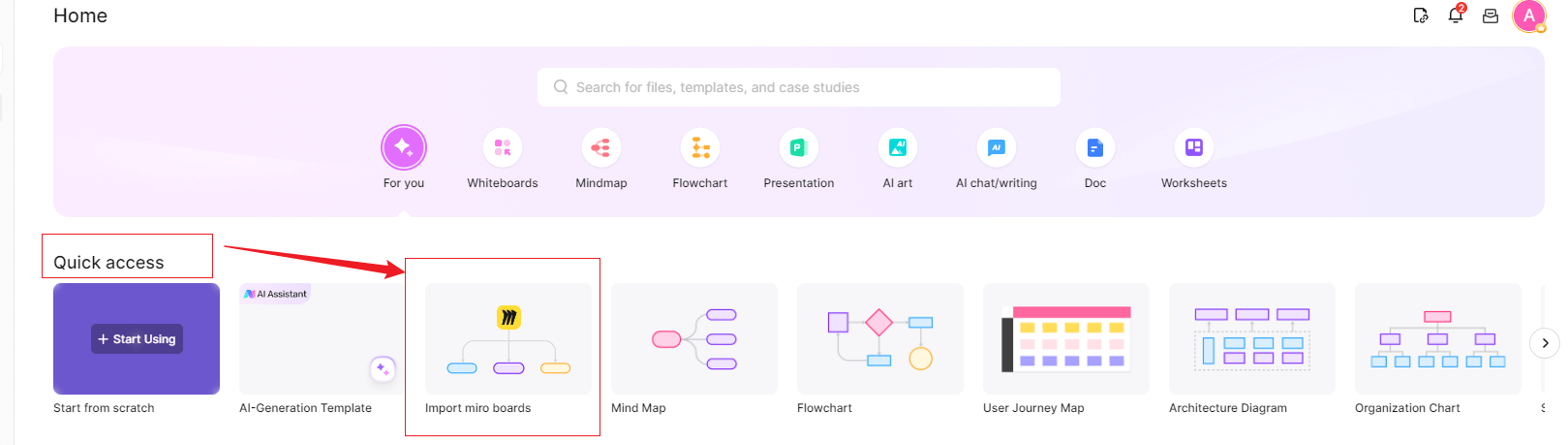
3. 리디렉션된 페이지에서 Miro에 로그인하고 파일이 위치한 팀을 선택해야 하며, 가져오기 지원 항목은 카드, 커넥터, 프레임, 이미지, 도형, 스티키 노트, 텍스트 요소입니다.
4. 사용자는 "확인"을 클릭한 후 파일이 위치한 팀을 선택하고 "다시 추가"를 클릭하여 파일을 Boardmix 화이트보드로 직접 가져올 수 있습니다.
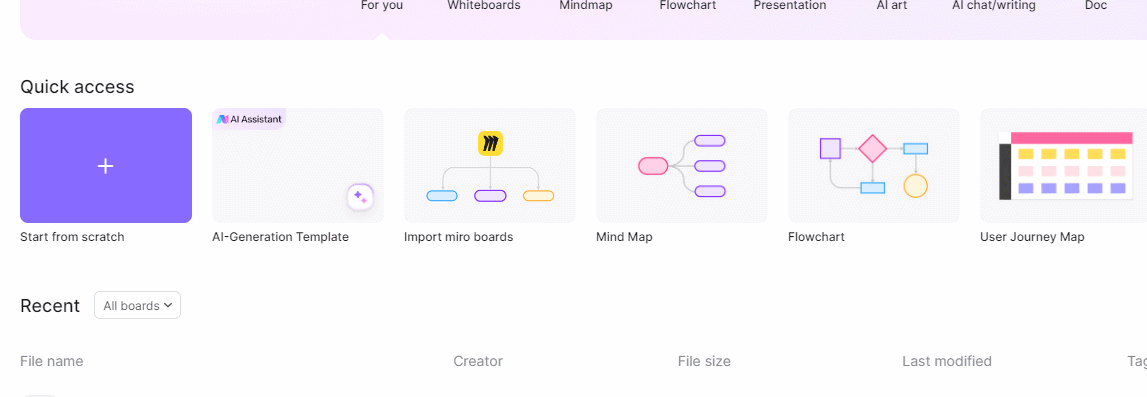
Miro에서 파일 내보내기:
1. 먼저 Miro 계정에 로그인하고 Miro 보드를 열고 내보내려는 보드로 이동합니다.
2. 보드 오른쪽 상단 모서리에 있는 화살표 메뉴를 클릭합니다.
3. "이 보드 내보내기"를 선택하고 선호하는 파일 형식(예: PDF, 이미지, CSV)을 선택합니다.
4. 내보낸 파일을 저장합니다.
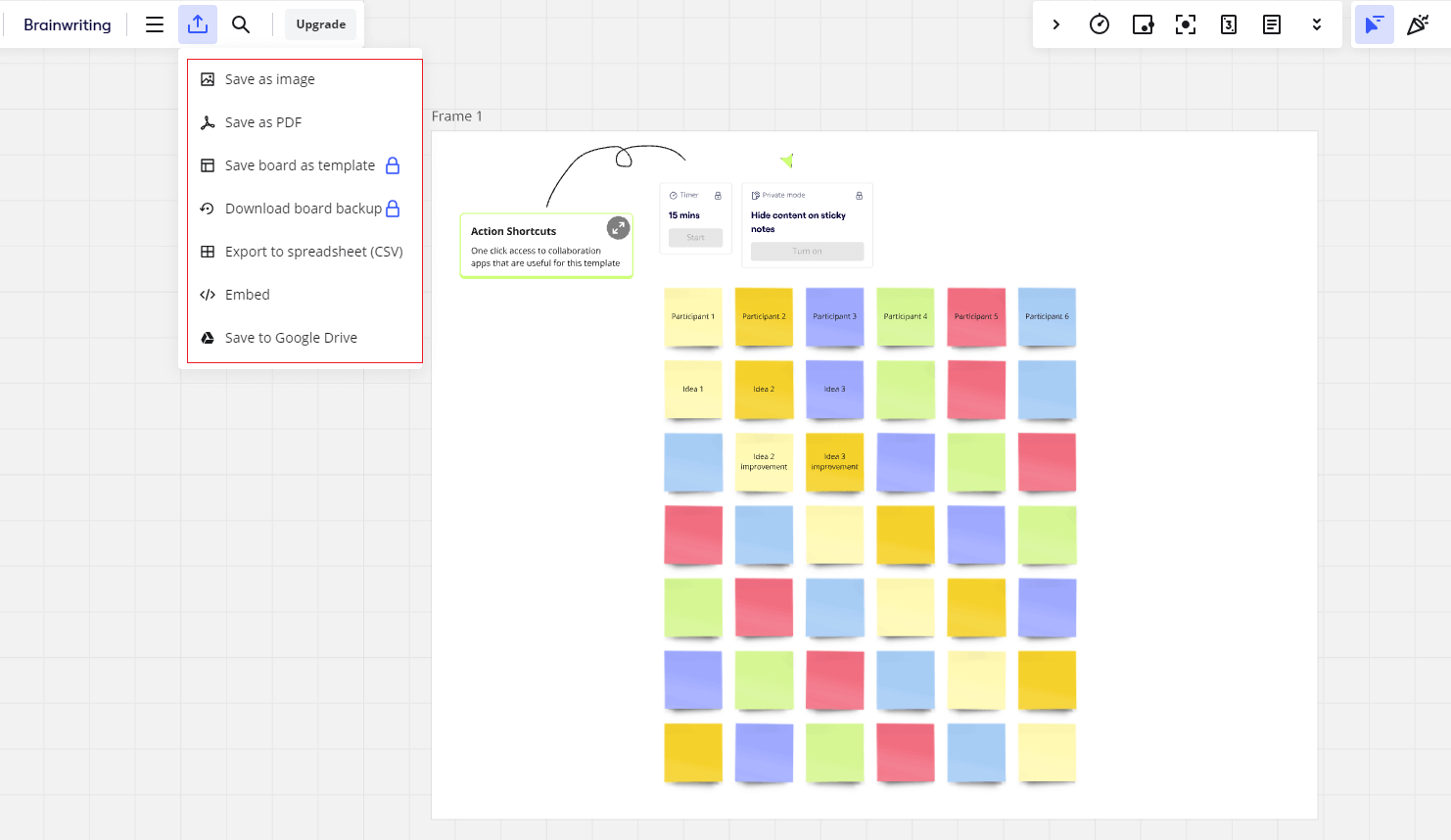
Boardmix로 파일 가져오기:
1. 먼저 Boardmix에서 프로젝트를 만들거나 기존 프로젝트를 엽니다.
2. 왼쪽에 있는 세 개의 점 버튼을 클릭하고 업로드를 선택한 다음 로컬 장치에서 가져와야 하는 파일을 업로드합니다.
3.사용자는 필요한 파일을 Boadmix 화이트보드로 직접 끌어다 놓을 수도 있습니다.
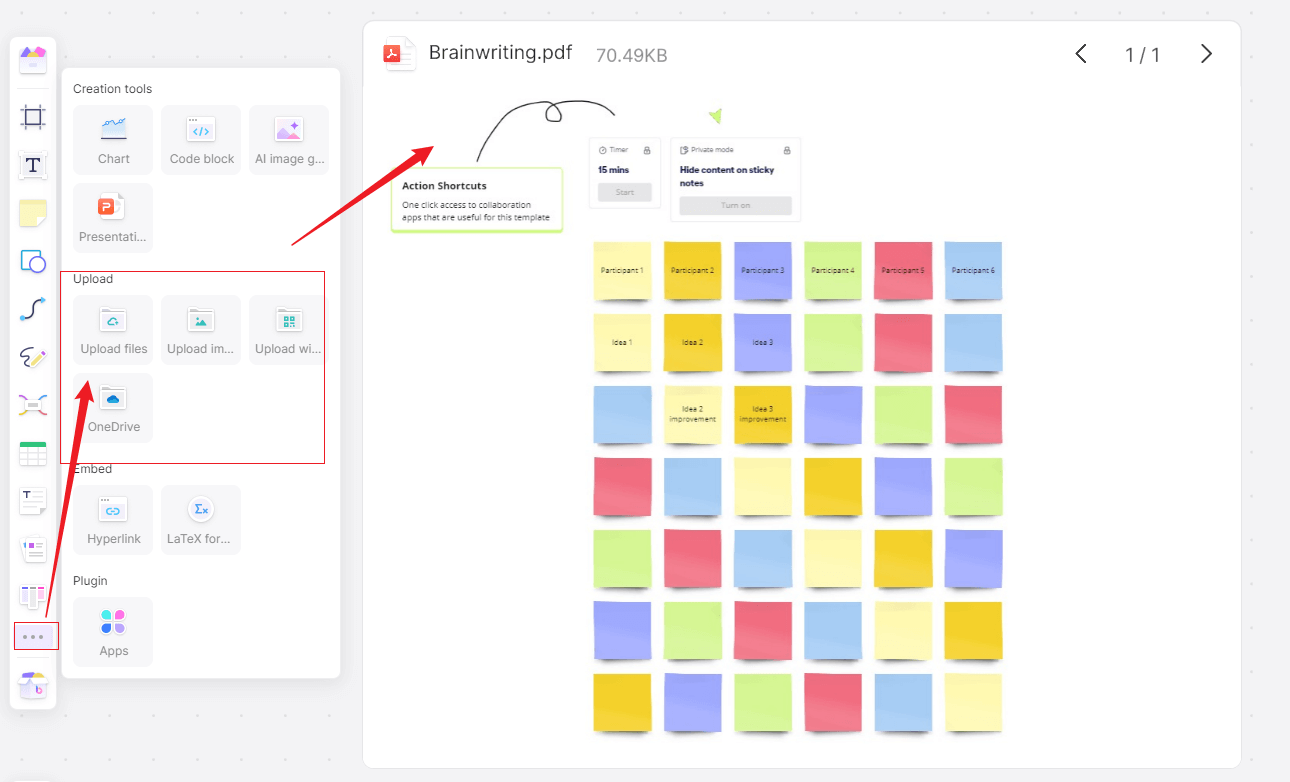
일반 문제 해결:
1. 파일이 올바르게 업로드되지 않으면 파일 형식을 확인하고 Miro에서 다시 내보내보세요.
2. 업로드 프로세스 동안 인터넷 연결이 안정적인지 확인하세요.
Boardmix에서 Miro 보드를 가져오는 최적화 방법
Miro 보드가 Boardmix로 성공적으로 가져오면, Boardmix의 기능을 최대한 활용하기 위해 내용을 최적화해야 할 수 있습니다. 다음은 몇 가지 팁입니다:
레이아웃 및 요소 조정
가져온 후 요소들을 Boardmix 인터페이스에 더 잘 맞도록 재배치할 필요가 있을 수 있습니다. 드래그 앤 드롭으로 요소들을 논리적으로 정리하고 내용이 원활하게 흐를 수 있도록 합니다. Boardmix의 정렬 및 분배 도구를 사용하여 모든 요소가 고르게 간격을 두고 정렬되도록 합니다. 이렇게 하면 보드가 전문적으로 보이고 탐색하기 쉬워집니다.
다양한 아이콘 추가
Boardmix의 주석 도구를 사용하여 가져온 콘텐츠의 주요 영역에 설명, 노트 또는 강조를 추가할 수 있습니다. 이는 추가적인 맥락을 제공하고 중요한 정보를 부각시킬 수 있습니다. 빠른 알림, 작업 항목 또는 피드백을 위해 스티키 노트를 추가합니다. Boardmix의 스티키 노트는 다양하게 사용할 수 있으며, 색으로 구분하여 다른 유형의 정보를 분류할 수 있습니다.
일관성과 명확성 유지
보드의 시각적 스타일이 일관되도록 합니다. 색상, 글꼴 및 크기를 조정하여 프로젝트 전반의 테마에 맞춥니다. 일관성은 전문적인 외관을 유지하는 데 도움이 되며, 내용을 따라가기 쉽게 만듭니다.
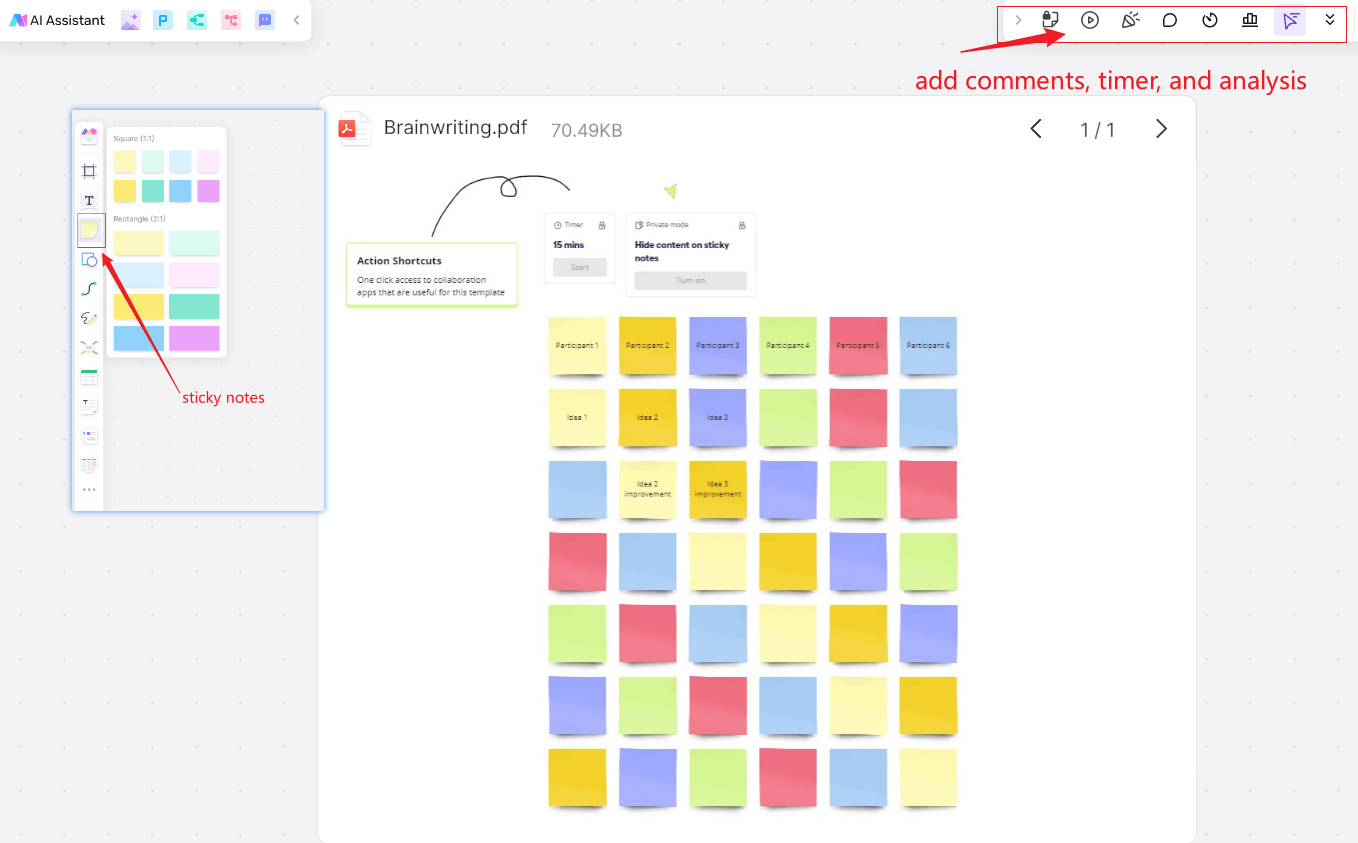
Boardmix가 Miro 보드와 호환되는 이유
Boardmix가 Miro 보드와 호환되는 이유는 유연하고 직관적인 디자인에서 비롯됩니다. 두 플랫폼 모두 효과적인 협업과 아이디어 시각화를 촉진하려는 목표를 가지고 있어 자연스럽게 시너지를 발휘합니다.
다양한 가져오기 옵션
Boardmix는 PDF, PNG과 같은 Miro에서 일반적으로 사용되는 다양한 파일 형식을 지원하며, 하이퍼링크로 임베드될 수도 있습니다. 이 다양성은 Boardmix로 Miro에 콘텐츠를 쉽게 전송할 수 있도록 보호합니다. 다이어그램, 흐름도 또는 아이디어 회의와 같은 작업을 하더라도 Boardmix가 가져온 파일을 원활하게 수용할 수 있습니다.
종합 도구 세트
Boardmix는 Miro의 기능을 보완하는 다양한 도구를 제공합니다. 스티키 노트와 커넥터부터 도형과 주석까지, Boardmix는 가져온 콘텐츠를 향상시키기 위한 모든 필수 도구를 제공합니다. 이 포괄적인 도구 세트를 통해 사용자는 기존 작업을 바탕으로 발전시키고 아이디어를 더욱 발전시킬 수 있습니다.
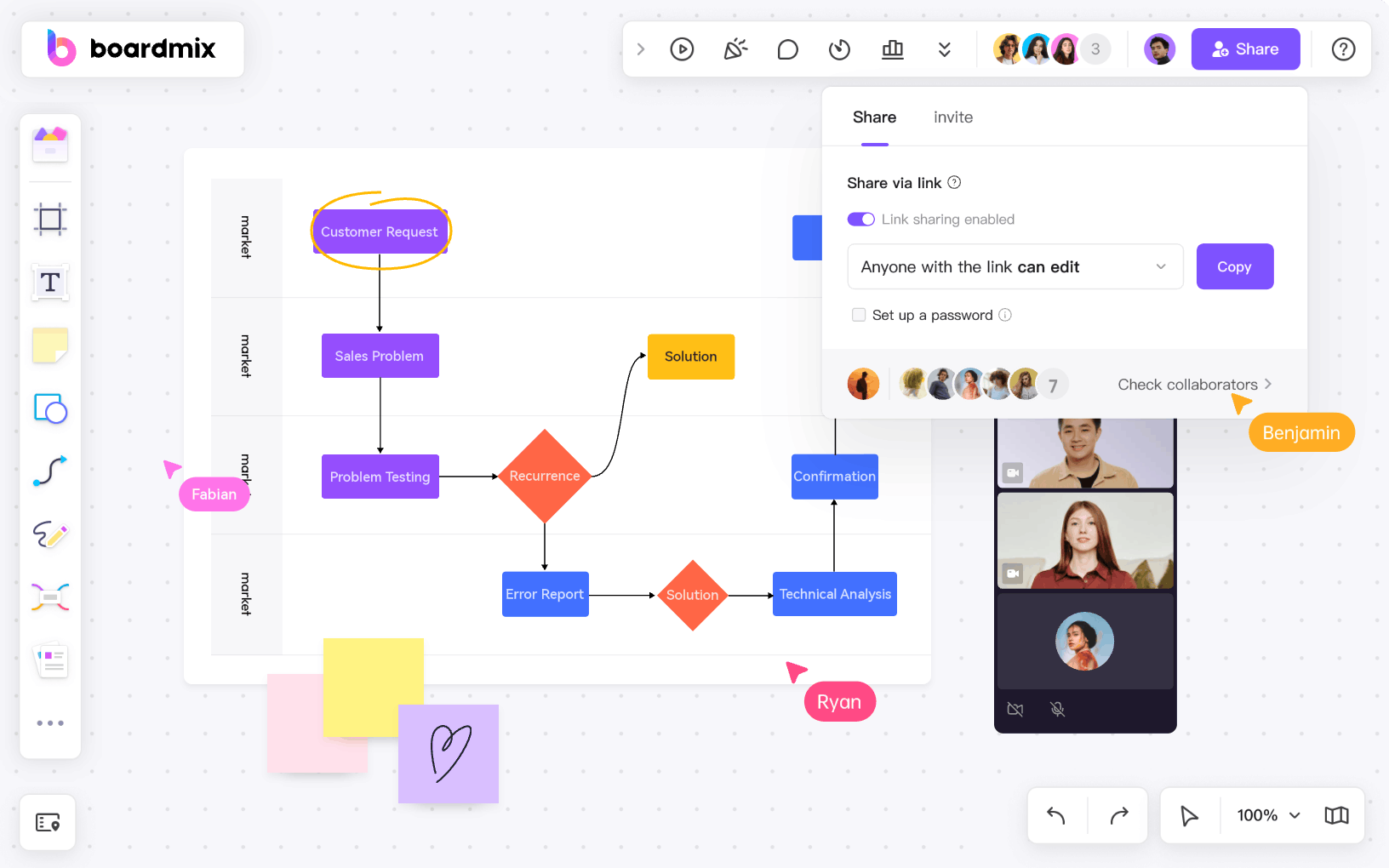
맞춤화 및 유연성
Boardmix는 사용자가 작업 공간을 자신의 필요에 맞게 맞춤 설정할 수 있는 광범위한 사용자 정의를 지원합니다. 이 유연성은 가져온 Miro 보드를 원하는 레이아웃과 스타일에 맞게 조정하고 최적화할 수 있도록 보장합니다. 사용자는 가져온 콘텐츠를 쉽게 수정하고 향상시킬 수 있어 다양한 협업 프로젝트에 매우 적응 가능한 플랫폼으로 만듭니다.
협업 기능
Miro와 Boardmix는 실시간 협업을 강조하여 팀이 위치에 관계없이 함께 작업할 수 있도록 쉽게 만듭니다. Boardmix는 실시간 편집, 댓글 및 주석을 지원하여 협업 프로젝트가 중단되지 않고 계속될 수 있도록 합니다.
이 협업에 중점을 둔 점은 Miro에서 Boardmix로의 전환 과정에서 프로젝트의 움직임을 유지하는 데 중요한 역할을 합니다.
이러한 요소들은 Boardmix를 Miro의 콘텐츠를 통합하고 발전시키기에 이상적인 플랫폼으로 만듭니다. 이를 통해 팀의 생산성과 창의성을 크게 향상시킬 수 있습니다. Miro 보드를 Boardmix로 내보내고 가져와서 두 플랫폼의 장점을 활용하여 원활하고 효율적인 작업 흐름을 만들어보세요. 가져온 콘텐츠를 최적화하여 Boardmix의 기능을 최대한 활용하고, 두 플랫폼 간의 호환성을 통해 원활한 파일 변환을 보장합니다. 통합의 힘을 받아 Miro와 Boardmix와 함께 협업 프로젝트를 다음 단계로 이끌어보세요.








![[2023년] 프로젝트 관리를 위해 칸반 툴 Top7](https://cms.boardmix.com/images/kr/articles/cover/top7-kanban-tools-for-project-management.png)




